Soyez rusé lorsque vous naviguez – Qui n’a jamais entendu parler du célèbre portefeuille MetaMask, représenté par son emblématique tête de renard ? Au fil des années, ce wallet de navigateur a su s’imposer dans la DeFi, permettant d’interagir facilement et en sécurité avec les blockchains et les applications décentralisées. Depuis son lancement en 2016, son nombre d’utilisateurs n’a cessé de croître, atteignant aujourd’hui plusieurs dizaines de millions. Malgré son grand âge (9 ans, c’est beaucoup en crypto), il reste toujours très populaire. Quels sont ses secrets ? Nous vous proposons ici une revue complète de cet outil incontournable, allant de son installation à son utilisation, en passant par un tour d’horizon des fonctionnalités qu’il propose
Temps de lecture estimé : 25 minutes
Table des matières
- MetaMask, portefeuille maison des équipes d’Ethereum
- Prise en main d’un portefeuille MetaMask
- Installation du logiciel
- Création du portefeuille
- Sauvegarde de la phrase de récupération
- Récupération de la phrase de récupération
- Ajout d’un ou plusieurs autres comptes sur l’application
- Ajout d’un autre réseau qu’Ethereum sur MetaMask
- Envoyer et recevoir des cryptomonnaies avec MetaMask
- Effectuer un swap sur MetaMask
- Utiliser MetaMask en combinaison avec un portefeuille matériel
- Comment sécuriser votre portefeuille MetaMask?
- Comment se déconnecter d’une dApp et révoquer les autorisations de smart contracts?
- Conseils d’ordre général afin de sécuriser au mieux vos cryptomonnaies
- Notre avis sur MetaMask
- Questions fréquentes
Histoire et fonctionnalités de MetaMask
L’histoire de MetaMask est fondamentalement liée à celle d’Ethereum. En effet, le portefeuille a été développé au sein de l’entreprise américaine ConsenSys fondée en 2015 par Joseph Lubin, l’un des membres de l’équipe originale d’Ethereum.
Ce sont Aaron Davis et Dan Finlay qui ont travaillé en premier sur le projet, disponible pour le public depuis juillet 2016. Présent sur le marché sans réel concurrent pendant quelques années, Metamask reste l’option de connexion proposée en premier par la plupart des dApps sur les blockchains compatibles. Le portefeuille reste aussi d’actualité grâce au fait qu’il ait pour l’instant résisté à tous les hackers qui ont tenté d’y trouver une faille.
Ainsi, sous conditions d’utilisation sur un appareil non compromis et d’application des bonnes pratiques d’installation et d’utilisation, MetaMask constitue une solution viable et sécurisée pour la gestion d’actifs numériques. Les utilisateurs possèdent en propre leur phrase de récupération (seed phrase) et sont donc maîtres de leurs clés privées.
Pour les plus prudents, il est aussi possible de le coupler à un portefeuille matériel de type Ledger afin de garantir d’améliorer encore le niveau de sécurité.
Metamask n’a cessé d’évoluer au fil du temps afin de rester attractif face à une concurrence de plus en plus féroce. Même si ces évolutions ont parfois un peu tardé au goût des utilisateurs, le portefeuille reste encore très utilisé et de plus en plus de fonctionnalités s’y sont greffées. Aujourd’hui, il est possible :
- d’envoyer et de recevoir des cryptomonnaies et des NFT sur toutes les blockchains EVM compatibles ;
- d’échanger des cryptomonnaies directement depuis le portefeuille ;
- de transférer des cryptomonnaies d’une blockchain à une autre (bridge) ;
- d’interagir avec des dApps en signant des autorisations ;
- de consulter le solde de votre portefeuille et vos NFT ;
- de staker des ETH ;
- d’acheter des cryptomonnaes avec des monnaies fiat.
Depuis septembre 2023, il est désormais possible d’installer des modules complémentaires (les Snaps) sur Metamask. Il s’agit d’applications développées par des entités tierces qui permettent d’y ajouter une multitude de fonctionnalités.
Le portefeuille est proposé sous forme d’extension de navigateur sur ordinateur, ou d’application mobile sur iOS et Android.
Prise en main d’un portefeuille MetaMask
Installation du logiciel
Ajouter l’extension de navigateur MetaMask n’est pas bien compliqué. Dirigez-vous vers la bibliothèque d’extensions de votre navigateur. Pour information, l’extension est disponible sur la grande majorité des navigateurs, dont bien sûr Chrome, FireFox, Brave Opera ou encore Edge.
Sélectionnez « Ajouter à Chrome » puis l’installation s’effectuera automatiquement.
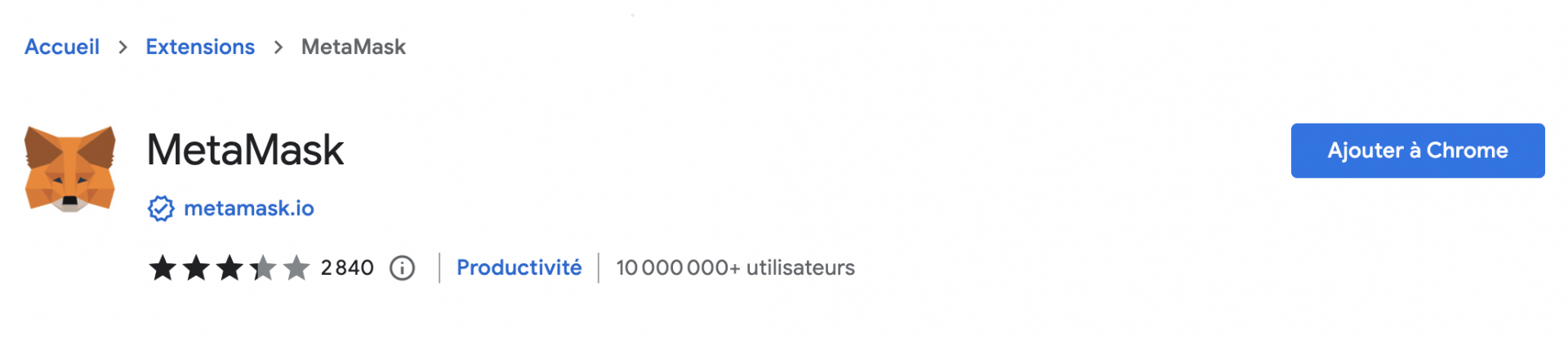
En prévision d’un éventuel risque de hameçonnage lié à une extension de navigateur compromise, utilisez le site officiel afin d’installer MetaMask. Cliquez sur l’icône « Download » du site MetaMask, vous obtiendrez alors le lien de téléchargement correspondant à votre navigateur.
Le processus d’installation est globalement le même pour l’application mobile. Vous pouvez télécharger l’application directement dans le Google Play ou l’App Store. Comme pour l’extension de navigateur, utilisez le site internet pour plus de sécurité. Celui-ci vous redirigera automatiquement vers l’application authentique.
Création du portefeuille
L’extension de navigateur maintenant installée, il vous faudra cliquer sur l’icône correspondant à une tête de renard en haut à droite de votre navigateur. Un nouvel onglet va alors s’ouvrir, affichant un message de bienvenue. Vous devrez commencer par accepter les conditions d’utilisations avant de choisir entre : Cliquez ensuite sur l’icône bleue « Démarrer ».
- La création d’un nouveau portefeuille
- L’importation d’un portefeuille pré-existant dans le cas où vous possédez déjà un compte avec une phrase de récupération

Après cela, MetaMask vous demande une autorisation afin de collecter les données relatives à l’utilisation de l’extension. Vous avez le choix de l’accepter ou non.

Vous devrez ensuite définir un mot de passe permettant la connexion à l’extension. Utilisez si besoin un générateur de mots de passe avec 8 caractères au minimum. Enregistrez précieusement le mot de passe choisi puis cochez la case des conditions d’utilisation et cliquez sur l’icône « Créer ».

Une fois le mot de passe validé, MetaMask vous propose une série de contenus éducatifs sous forme de vidéo et de texte, afin de sensibiliser les utilisateurs à la nécessité absolue de conserver la phrase de récupération en toute discrétion. Une fois les contenus consultés, allez sur « Suivant » afin de générer votre phrase de récupération personnelle unique.

Sauvegarde de la phrase de récupération
MetaMask n’affiche pas d’emblée la seed phrase et la fait volontairement apparaître floue et illisible. Cliquez sur le « révéler la phrase secrète de récupération » pour l’afficher. Notez les 12 mots dans l’ordre et conservez-les en lieu sûr. Effectuez votre sauvegarde sur un support hors-ligne, idéalement physique (papier, plaquette métallique…). La seed phrase est nécessaire à la restauration de toutes les clés privées associées à votre compte, par exemple en cas de perte, vol ou dysfonctionnement de votre ordinateur.

Vous pouvez également effectuer la sauvegarde des mots constituant la phrase de récupération plus tard, mais faites-le le plus tot possible.
À savoir : la seed phrase proposée par MetaMask contient toujours 12 mots.
MetaMask demande ensuite la reconstitution de votre phrase mnémotechnique en restituant les 12 mots préalablement mélangés dans le bon ordre. Une fois cette étape réalisée, l’ouverture de compte est finalisée.
Récupération de la phrase de récupération
Vous avez perdu votre seed phrase ? Vous souhaitez vérifier votre liste de mots pour vous rassurer? MetaMask a la solution et vous permet de consulter votre liste de mots quand vous le souhaitez. Il vous suffit de :
- Cliquer sur le symbole avec les 3 points en haut à droite ;
- Dans le menu, choisir « Paramètres » ;
- Aller ensuite dans « Sécurité et confidentialité » ;
- Choisir « Révéler la phrase de récupération » ;
- Entrer le mot de passe et valider.

Affichage en extension ou en plein écran
Si vous fermez l’onglet, Metamask s’affiche par défaut sous forme popup lorsque vous cliquez sur la tête de renard dans les extension de votre navigateur. Pour revenir à une vue sur un onglet dédié, cliquez sur les 3 points en haut à droite (1) puis sur « Agrandir la vue » (2).

Ajout d’un ou plusieurs autres comptes sur l’application
Il peut être intéressant dans certaines circonstances d’avoir plusieurs comptes, par exemple si vous multipliez les usages (DeFi, projets Web3, NFT…). MetaMask permet de créer un compte spécifique, que vous pouvez renommer et dédier à une tâche spécifique.
Multiplier les comptes permet par ailleurs d’augmenter la résilience en cas de vol ou de perte de fonds lors d’une interaction avec un smart contract notamment.
Pour créer un ou plusieurs comptes supplémentaires, il vous suffit de:
- Cliquer sur la petite flèche à côté du nom de votre compte ;
- Cliquer sur « ajouter un compte ou un portefeuille matériel » ;
- Nommer ce nouveau compte.

Le nouveau compte fraîchement créé apparaît alors avec son adresse publique associée. Précisons toutefois que la perte de la phrase de récupération entraînera la perte des fonds sur tous les comptes associés. Créer un nouveau compte permet en effet de créer une nouvelle clé privée, mais celle-ci reste générée par la même seed phrase.
Vous pouvez aussi créer plusieurs comptes avec leur propre phrase de récupération mais vous ne pourrez pas les visualiser simultanément sur MetaMask.
Ajout d’un autre réseau qu’Ethereum sur MetaMask
La création d’un compte sur MetaMask permet d’utiliser par défaut le réseau Ethereum. Il est cependant tout à fait possible de changer pour un autre réseau compatible avec la machine virtuelle d’Ethereum (EVM). Vous devrez alors l’ajouter manuellement sur l’application.
Pour ce faire, sélectionnez « Ajouter un réseau » après avoir cliqué sur le nom du réseau actuel. Renseignez ensuite les paramètres de la chaîne à ajouter sur le formulaire qui s’affiche. Vous pourrez les trouver assez simplement sur internet.
L’adresse publique associée sera la même que pour Ethereum, puisque l’adresse publique est identique sur les différentes blockchains EVM-compatibles.
Pour changer d’une chaîne à l’autre, cliquez sur le réseau actif et choisissez le réseau que vous souhaitez utiliser à la place.
Il existe une solution encore plus simple pour ajouter un réseau personnalisé :
- Connectez-vous au site internet chainlist.org ;
- Cherchez la chaîne à ajouter ;
- Cliquez sur « Connect wallet ».
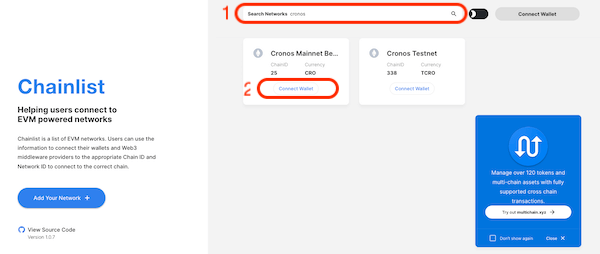
Envoyer et recevoir des cryptomonnaies avec MetaMask
Une fois votre compte entièrement configuré, il vous faudra déposer sur votre portefeuille les crypto-actifs que vous possédez sur un autre wallet ou sur une plateforme d’échange centralisée. Vous pouvez aussi acheter des cryptomonnaies directement sur MetaMask, grâce à l’un des prestataires partenaires.
Pour recevoir des cryptomonnaies sur votre wallet MetaMask, vous aurez besoin de récupérer l’adresse publique de votre portefeuille, assimilable à un IBAN. Pour cela, déplacez la souris sur le nom du compte accessible depuis la page d’accueil.

Vous pourrez alors copier dans le presse-papier (1) une suite de caractères hexadécimaux correspondant à votre adresse publique. Cette adresse sera la même sur toutes les blockchains EVM-compatibles prises en charge par MetaMask. Il vous faudra ensuite l’utiliser comme adresse de destination lorsque vous enverrez des fonds sur le wallet MetaMask.
Il est aussi possible d’afficher l’adresse entière et son code QR associé en cliquant sur les 3 points situés à droite du nom du compte (2), puis en allant sur « Détails du compte » (3).
L’envoi de cryptomonnaies depuis votre portefeuille MetaMask vers un portefeuille externe n’est pas spécialement plus difficile. Munissez-vous de l’adresse publique du destinataire puis sélectionnez l’icône « envoyer » (vous pouvez enregistrer un liste de contacts pour éviter de vous tromper).
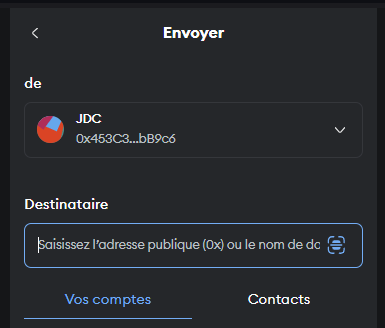
Indiquez la valeur souhaitée pour la transaction. Une valeur par défaut est proposée pour les frais de transaction.
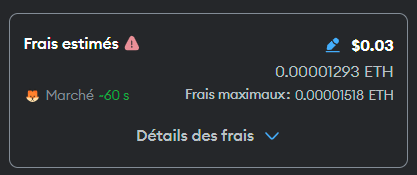
Vous avez la possibilité de l’augmenter afin d’accélérer la vitesse d’exécution de votre transaction, ou de le diminuer pour réduire les frais. Il est important de comprendre comment régler les gwei et la limite de gas pour une utilisation avancée. Pour une transcation simple, vous pouvez vous contentez de valider simplement la transaction pour finaliser l’envoi. Une signature sur le hardware wallet est requise en cas de stockage à froid des actifs sur un portefeuille matériel relié à MetaMask, garantissant une sécurité supérieure.
Effectuer un swap sur MetaMask
L’option de swap intégrée à MetaMask est une nouvelle fonctionnalité implémentée en octobre 2020, permettant à tout utilisateur d’échanger différents tokens entre eux depuis l’application. Elle est le fruit d’une étroite collaboration de ConsenSys avec AirSwap. Le système de swap s’aide de plusieurs agrégateurs décentralisés, AMM et DEXs afin de proposer des taux de change compétitifs.
Cette option permet d’éviter à l’utilisateur la longue et fastidieuse comparaison des taux proposés par les différentes plateformes de DeFi. Les agrégateurs DEX fournissent toutefois de nombreuses données pertinentes et leur interface conserve clairement son utilité.
Pour effectuer un échange via Metamask :
- Cliquez sur le bouton « Swap » ;
- Choisissez le crypto-actif que vous souhaitez utiliser pour l’échange, ainsi que le montant désiré ;
- Sélectionnez dans la liste déroulante le token que vous voulez obtenir en échange.
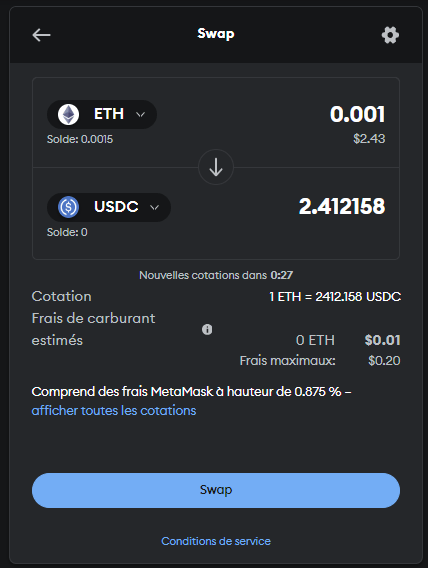
Il est également possible d’ajuster le slippage, à savoir l’écart de prix que vous tolérez entre le moment où vous placez l’ordre et sa validation avec la roulette en haut à droite. Si le prix d’exécution s’avère finalement trop élevé, la transaction ne sera pas confirmée.
Vous pouvez aussi choisir un autre AMM en cliquant sur « afficher toutes les cotations ».
Utiliser MetaMask en combinaison avec un portefeuille matériel
Un hardware wallet est extrêmement utile pour conserver des actifs numériques sur le long terme. La sécurité qu’il procure est pour l’instant inégalée. En l’association avec Metamask, il devient possible de profiter pleinement des possibilités offertes par la DeFi et le Web3 notamment, tout en conservant un niveau de protection maximal avec des clés privées générées et stockées hors-ligne.
Combiner MetaMask avec un portefeuille matériel vous permet de signer les transactions une par une sur votre hardware wallet, sans connexion au réseau internet.
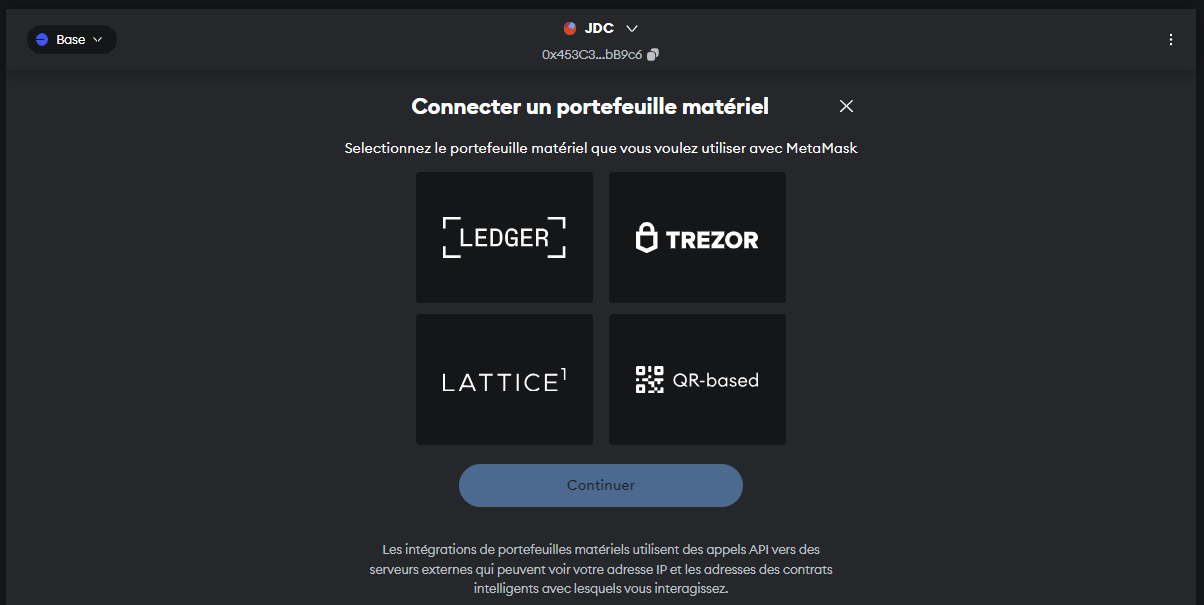
Afin de connecter un portefeuille matériel à votre extension de navigateur MetaMask, suivez la même démarche que pour ajouter un compte (voir plus haut) puis :
- Sélectionnez votre wallet parmi les produits proposés ;
- Branchez votre clé et entrez votre code PIN, puis ouvrez l’application Ethereum ;
- Choisissez votre wallet dans la liste des appareils HID et cliquez sur « Connexion » ;
- Cochez votre compte wallet dans la liste et cliquez sur « Déverrouiller ».
Votre wallet est à présent visible dans la liste des comptes Metamask. Il est également possible de le supprimer à tout moment.
Comment utiliser MetaMask avec Ledger?

Un hardware wallet est particulièrement utile pour conserver des actifs numériques sur le long terme. La sécurité qu’il procure est pour l’instant inégalée. En l’utilisant en association avec Metamask, il est possible de profiter pleinement des possibilités offertes par la DeFi et le Web3 notamment, tout en conservant un niveau de protection maximal.
En combinant MetaMask avec un portefeuille matériel, vous devrez signer les transactions une par une sur votre portefeuille matériel, déconnecté du réseau internet, afin de pouvoir les valider.

Afin de connecter un portefeuille matériel – prenons l’exemple de Ledger – à votre extension de navigateur MetaMask :
- Cliquez sur le symbole en haut à droite puis choisissez « Connecter un portefeuille hardware » ;
- Sélectionnez Ledger parmi les produits proposés ;
- Branchez votre clé et entrez votre code PIN, puis ouvrez l’application Ethereum ;
- Choisissez votre Ledger dans la liste des appareils HID et cliquez sur « Connexion » ;
- Cochez votre compte Ledger dans la liste et cliquez sur « Déverrouiller ».
Votre compte Ledger est désormais visible dans la liste des comptes Metamask. Il est également possible de le supprimer à tout moment.
Utiliser Metamask Portfolio
Les fonctionnalités telles que le bridge ou le staking de cryptomonnaies sont accessibles depuis Metamask Portfolio. Pour y accéder, cliquez simplement sur les îcones « pont » ou « portefeuille » de Metamask.
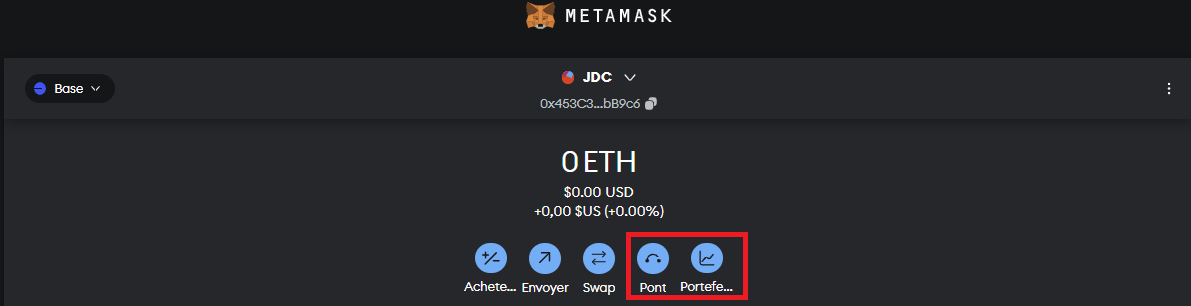
Vous verrez alors apparaître nouvelle interface, sur laquelle la navigation est très intuitive. Les différentes fonctionnalités sont rangées par catégories dans les onglets de droite. En cliquant dessus, vous devriez comprendre en quelques instants de quoi il s’agit et comment les utiliser. Pour les plus complexes d’entre elles (par exemple pour le staking), de courtes vidéos explicatives sont proposées pour vous guider.

Ajouter des modules complémentaires
Si les fonctionnalités d’origine de Metamask ne vous suffisent pas, vous avez la possibilité d’en ajouter une multitude d’autres grâce aux Snaps. Il s’agit de modules complémentaires, créés par des développeurs indépendants qui ne travaillent pas pour ConSensys. Bien évidemment, la compagnie se dégage donc de toute responsabilité en cas de problème avec l’une d’entre elle.
Pour accéder aux Snaps et découvrir celles susceptibles de vous intéresser, cliquez sur les 3 points en haut à droite (1) puis sur « Snaps » (2) puis sur « Découvrir des Snaps » (3).

Vous serez alors redirigé vers snaps.metamask.io où sont regroupées toutes celles qui ont été produites par la communauté. Elles sont classées par catégories. Vous en trouverez pour :
- Gérer votre compte ;
- Améliorer l’interopérabilité en interagissant avec d’autres blockchains et applications ;
- Utiliser votre wallet pour communiquer ;
- Améliorer la sécurité de votre portefeuille et de vos interactions avec les dApps.

Si l’une d’entre elles vous intéresse, cliquez sur « view » pour obtenir plus de détails, puis sur « Add to Metamask » pour l’ajouter. Les actions à effectuer pour pouvoir les utiliser ne sont pas les mêmes pour tous les Snaps. Prenez le temps de bien lire les explications pour être certain de savoir comment procéder.
Comment sécuriser votre portefeuille MetaMask?
En premier lieu, verrouillez votre ordinateur dès lors que vous ne l’utilisez plus, afin de réduire le risque d’un tiers qui accèderait à votre session et donc à votre portefeuille. Prenez l’habitude de vous déconnecter de MetaMask lorsque vous ne l’utilisez pas. Vous pouvez aussi configurer la déconnexion automatique dans les paramètres avancés. N’utilisez pas un appareil public pour vous connecter à votre wallet, du fait du risque de compromission.
Par ailleurs, sachez que personne, y compris le support officiel MetaMask, ne vous demandera jamais votre phrase de récupération. Si vous recevez un message non sollicité vous demandant votre phrase de récupération, ou vous proposant de l’aide, il y a fort à parier que ce soit une arnaque.
Quelques règles de bon sens permettent de limiter la casse:
- Protéger précieusement votre phrase de récupération, générée sur un ordinateur sain depuis l’application officielle puis stockée hors-ligne ;
- Sécurisation le compte grâce à un mot de passe complexe stocké hors-ligne ;
- Attribuer une adresse publique différente pour chaque protocole ;
- Révoquer les autorisations de dAPP et de smart contracts dès lors qu’elles sont caduques.
Comment se déconnecter d’une dApp et révoquer les autorisations de smart contracts?
Tout protocole décentralisé avec lequel vous souhaitez interagir exigera que vous vous y connectiez, puis que vous signiez une autorisation afin de pouvoir interagir avec un smart contract. Effectuer une simple opération comme un swap requiert donc la signature d’une autorisation. Cette autorisation persiste indéfiniment, même si vous vous déconnectez du site. Dès lors, il existe un risque de perte de vos fonds en cas de hack ou de faille dans le code du protocole.
Sachez que depuis la version 10.18.00, MetaMask vous prévient de la demande de signature d’autorisation et vous devez la valider.
Vous pouvez donc :
- Sur MetaMask, supprimer la connexion aux différents protocoles en vous rendant sur les 3 points à droite du compte, puis sur « sites connectés ». Vous pourrez alors supprimer la connexion persistante vous protégeant d’interactions non souhaitées avec la dApp ;
- Utiliser un instrument comme revoke.cash permettant de clôturer un smart contract qui avait été préalablement autorisé sur une dApp, moyennant des frais de transactions (comme pour l’autorisation d’interaction avec le contrat).
Les arnaques et les tentatives de phishing se multiplient ces derniers mois. L’objectif est généralement de vous faire autoriser l’utilisation de l’intégralité de vos fonds à votre insu. Le 29 juillet 2022, Revoke.cash a sorti une extension de navigateur disponible pour Chrome et Firefox. Ce plugin ouvre une fenêtre popup pour vous prévenir lorsqu’une dApp initie une transaction, sollicitée ou non de votre part. Vous pouvez ainsi consulter les détails de l’opération et la rejeter si besoin.
Conseils d’ordre général afin de sécuriser au mieux vos cryptomonnaies
Avant tout, verrouillez votre ordinateur dès que vous ne l’utilisez plus, réduisant le risque qu’un tiers accède à votre session et donc à votre portefeuille. Déconnectez systématiquement MetaMask lorsque vous ne l’utilisez pas. Vous pouvez aussi configurer la déconnexion automatique dans les paramètres avancés. N’utilisez pas un ordinateur public pour vous connecter à votre wallet, du fait du risque de compromission du matériel utilisé..
Par ailleurs, sachez que personne, y compris le support officiel MetaMask, ne vous demandera jamais votre phrase de récupération. Si vous recevez un message vous demandant votre phrase de récupération, ou vous proposant de l’aide, il s’agit sans aucun doute d’un scam.
Quelques règles de bon sens permettent de limiter la casse:
- Protéger précieusement votre phrase de récupération, générée sur un ordinateur sain depuis l’application officielle puis stockée hors-ligne ;
- Sécurisation le compte grâce à un mot de passe complexe stocké hors-ligne ;
- Attribuer une adresse publique différente pour chaque protocole ;
- Révoquer les autorisations de dAPP et de smart contracts dès lors qu’elles sont caduques.
Nous ne serons que recommander encore et encore l’usage d’un portefeuille matériel associé à MetaMask.
Notre avis sur MetaMask
Crypto Wallet Metamask
-
Ergonomie










-
Sécurité










-
Fonctionnalités




















Avis sur Metamask
MetaMask est sans nul doute l’un des wallets les plus utilisés aujourd’hui. Il combine rapidité d’installation et simplicité d’utilisation, et s’associe parfaitement bien à un portefeuille matériel de type Ledger. La sécurité offerte est globalement bonne, sous couvert d’une configuration effectuée dans les règles de l’art.
Pros
- Installation rapide avec une utilisation intuitive.
- Développé par une équipe robuste dédiée à l’expansion de l’écosystème.
- Option de swap directement intégrée.
Cons
- Sécurité comparable a d’autres portefeuilles chauds.
- Augmentation des tentatives de phishing depuis son lancement.
- Options de configuration inférieures à Frame.
- Interface simpliste.
- Expérience utilisateur a peaufiner.
Connu de tous les cryptophiles car faisant partie du paysage depuis les débuts du réseau Ethereum, MetaMask jouit d’une notoriété qui ne faiblie pas au fil du temps. Plusieurs wallets concurrents ont néanmoins vu le jour depuis, avec notamment Rabby ou encore Frame.
La possibilité de faire des swaps directement depuis le portefeuille constitue un vrai plus. L’implémentation d’une version mobile permet également d’étendre l’utilisation sur les smartphones.
Plusieurs points positifs expliquent le succès de MetaMask :
- Installation rapide et grande facilité d’usage ;
- Implémentation par une équipe solide s’efforçant à développer l’écosystème ;
- Option de swap intégrée.
Concernant les faiblesse du wallet à la tête du renard :
- Sécurité relative comme tout autre portefeuille chaud, nombreux phishing depuis sa création ;
- Moindres possibilités de paramétrage que Frame ;
- Interface basique, expérience utilisateur moins agréable que sur Rabby.
Point important à spécifier : étant créé et géré par ConsenSys, MetaMask est en mesure de collecter votre adresse IP et ainsi que les données publiques de vos transactions grâce à une connexion pré-établie avec le RPC de Infura (appartenant également à ConsenSys). Il est heureusement possible de modifier le RPC d’un réseau dans les réglages de MetaMask, pour une plus grande protection de votre vie privée.
MetaMask est très certainement l’un des wallets les plus populaires aujourd’hui. Il allie rapidité d’installation et simplicité d’utilisation, et se combine parfaitement à un portefeuille matériel de type Ledger. La sécurité offerte est globalement bonne, sous couvert d’une configuration effectuée dans les règles de l’art. La possibilité de faire des swaps sans avoir à quitter l’application est un atout majeur (même si certains utilisateurs y ont déjà laissé des plumes).
L’implémentation d’une version mobile a élargi le champ d’utilisation et permet maintenant la gestion des actifs sur smartphones MetaMask mérite sa place de leader parmi les portefeuilles « chauds » et compte bien continuer à améliorer les services proposés. En développant les Snaps, ConSensys a d’ailleurs délégué une partie de cette tâche à la communauté, qui, il faut l’avouer, a tendance à être plus réactive que l’entreprise.
Questions fréquentes
Comment installer et configurer MetaMask?
Téléchargez l’extension de navigateur ou l’application web en vous assurant qu’il s’agisse bien de la version officielle, puis laissez-vous guider pour configurer votre compte.
Comment créer un compte MetaMask et sauvegarder la phrase de récupération?
Suivez les différentes étapes sur l’application afin de créer votre compte et d’obtenir la phrase de récupération associée. Privilégier un stockage de seed phrase à froid, déconnecté d’interne et de toute autre réseau.
Comment ajouter des fonds sur un portefeuille MetaMask?
Vous pouvez envoyer des crypto-actifs depuis une plateforme d’échange centralisée, ou depuis un autre wallet dont vous possédez les clés privées. Vous avez également la possibilité d’acheter des cryptomonnaies directement via MetaMask.
Comment envoyer et recevoir des transactions avec MetaMask?
Rien de plus simple : communiquez votre adresse publique disponible sur la page d’accueil de l’application pour recevoir des crypto-actifs, utilisez l’icône « Envoyer » afin d’effectuer une transaction vers un wallet externe.
Comment changer de réseau sur MetaMask?
Sélectionnez l’icône du réseau tout en haut puis changez de réseau ou ajoutez-en un nouveau.
Comment importer un portefeuille existant dans MetaMask ?
Dans le menu principal, vous avez la possibilité d’important une clé privée que vous possédez déjà. Vous pouvez également établir une connexion avec un hardware wallet.
Comment mettre à jour MetaMask vers la dernière version ?
Pas de souci à se faire, les mises à jour d’extension se font automatiquement pour la grande majorité des navigateurs.









